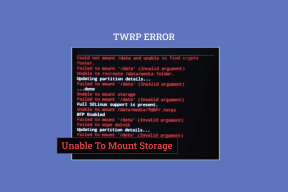Kako ustvariti e-poštno skupino v Gmailu
Miscellanea / / November 29, 2021
Gmail je eden izmed najbolj priljubljeni e-poštni odjemalci okoli sveta. Pogosto morate poslati e-pošto več stikom hkrati. Čeprav je pošiljanje istega e-poštnega sporočila skupini ljudi v Gmailu naporno opravilo, obstaja izvrsten trik, ki vam bo olajšal delo. Če redno pošiljate e-poštna sporočila isti skupini ljudi, lahko zmanjšate zapravljen čas tako, da ustvarite e-poštno skupino v Gmailu.

Pošiljanje e-pošte skupini je pogostejše tako v poslovnem kot v osebnem življenju. Skupine lahko uporabite za svojo projektno skupino v službi in družinske člane doma. Ustvarjanje e-poštne skupine za distribucijski seznam v Gmailu vam lahko prihrani veliko časa.
Ko nastavite skupino, jo vstavite v e-poštno sporočilo in z enim sporočilom stopite v stik z več ljudmi. Če tega še nikoli niste storili, vam toplo priporočamo, da jih nastavite v Gmailu.
Ta objava vam bo pokazala, kako ustvarite skupinsko e-pošto v Gmailu s privzeto metodo. Začnimo.
Tudi na Guiding Tech
Kaj je e-poštna skupina
E-poštna skupina (skupina stikov) je zbirka e-poštnih ID-jev za pogosto pošiljanje e-pošte. Ko skrbnik pošlje e-pošto e-poštni skupini, vsi stiki v tej skupini prejmejo isto e-pošto.
Uporabite Google Stike za ustvarjanje Gmailove skupine
Google Stiki je najboljši način za shranjevanje stikov v spletu, saj deluje z vsemi napravami, ki jih imate. Večina uporablja Google ID za shranjevanje stikov. Ločena Googlova aplikacija Stiki upravljajo vse stike, ki jih vidite in do katerih dostopate v Gmailu.
Tukaj je vodnik po korakih, kako ustvariti Gmailovo skupino za pošiljanje množičnih e-poštnih sporočil.
Korak 1: Odprite Gmail v spletu in se prijavite s poverilnicami za Google Račun.
2. korak: Kliknite ikono Google Apps v zgornjem desnem kotu.

3. korak: Premaknite miškin kazalec nad stik, ki ga želite dodati na poštni seznam, in kliknite potrditveno polje, da ga izberete. Ponovite za vsak stik, ki ga želite dodati na seznam.
4. korak: Prepričajte se, da ima vsak stik, ki ga dodate, povezan e-poštni naslov. V nasprotnem primeru ne bodo prikazani v oznaki, ko jim boste pozneje poslali e-pošto.
5. korak: Ko izberete vsak stik, kliknite ikono Oznaka in nato kliknite gumb Ustvari oznako.

6. korak: Oznaki dajte ustrezno ime in kliknite Shrani, da ustvarite seznam stikov.

Opomba: To so klasične Googlove stvari. Za manj zmede med uporabniki bi morali preimenovati oznako v skupino.
V Google Stikih lahko ustvarite poljubno število oznak. Ne pozabite jim dati ustreznega imena, kot so družina, pisarna, podjetje, stranke in drugo.
Tudi na Guiding Tech
Pošljite e-pošto z uporabo e-poštne skupine v Gmailu
Zdaj, ko ste ustvarili seznam z oznako, je čas, da pošljete e-pošto prek Gmaila. Sledite navodilom za uporabo oznak v Gmailu.
Korak 1: Odprite Gmail v spletu.
2. korak: Dotaknite se gumba Sestavi v zgornjem levem kotu.

3. korak: V oknu Nova pošta začnite vnašati ime, ki ste ga dali nalepki, in nato kliknite predlog, ko se prikaže pod besedilnim poljem.
4. korak: Ko izberete oznako, izpolnite e-poštno sporočilo in nato kliknite gumb Pošlji, da ga pošljete vsem na seznamu skupin.

Postopek bo poslal natančno pošto vsem v skupini.
Uredite e-poštno skupino v Gmailu
Če ste pred kratkim razširili svojo družinsko skupino ali skupino v pisarni z novimi člani, bi jih želeli dodati v skupino Google Stikov. Pojdite skozi korake pod skupino za urejanje e-pošte.
Korak 1: Pomaknite se do Google Stikov v spletu.
2. korak: Najprej ustvarite nov stik z ustreznimi podrobnostmi, kot so ime/priimek, številka mobilnega telefona in e-pošta.
3. korak: Novo dodan stik boste videli v meniju Google Stiki.

4. korak: Preprosto izberite stik in tapnite meni Oznaka na vrhu. Izberite oznako, v katero želite dodati stik.
5. korak: Lahko pa tudi povlečete in spustite stik na ustrezno oznako menija z oznakami.

Kadar koli lahko premaknete kazalec na ime oznake in izberete Uredi, da spremenite ime oznake. Prav tako lahko tapnete ikono za brisanje, da odstranite ustvarjeno skupino.
Omejitve skupine Gmail
Skupine v Gmailu se morda zdijo preprosta zadeva za pošiljanje e-pošte skupini ljudi naenkrat. Toda hudič je v podrobnostih. Za skupino Gmail obstaja nekaj omejitev, ki se jih morate zavedati.
- Čeprav lahko preprosto pošiljate skupinska e-poštna sporočila v Gmailu, ustvarjanje e-poštne skupine vzame veliko časa. Poleg tega morate zagotoviti, da ste dodali e-poštne ID-je vseh stikov, ki jih nameravate dodati v to skupino.
- Spremljanje po e-pošti je težko. Recimo, da ste skupini ljudi poslali e-pošto. Nekateri so se odzvali, drugi pa ne. Za vsak e-poštni naslov boste morali sestaviti posamezno nadaljnjo e-pošto in ročno poslati več e-poštnih sporočil.
- Skupina Gmail manjka personalizacija. E-poštnih sporočil skupine ne morete prilagoditi posameznim prejemnikom. Splošno e-pošto ne bo naredilo dobrega vtisa v primerjavi s podrobno in po meri narejenim.
Uporabljajte Gmail kot profesionalec
Gmailov poštni seznam ali skupinska e-pošta je lahko odlična funkcija za številna mala in srednje velika podjetja. Ta funkcija vam omogoča, da se obrnete na toliko ljudi, kot želite, brez ponovnega pisanja ali kopiranja in lepljenja iste e-pošte. Na individualni ravni razbremeni postopek e-pošte in vam prihrani vire in čas.
Naslednji: Ali ste pomotoma izbrisali e-pošto v Gmailu? Ne skrbi. Preberite objavo, če želite izvedeti, kako obnoviti ta e-poštna sporočila v Gmailu.